photoshop反相快捷键是什么
2024-04-15 12:05:10 | 一百分素材网
本文目录一览:
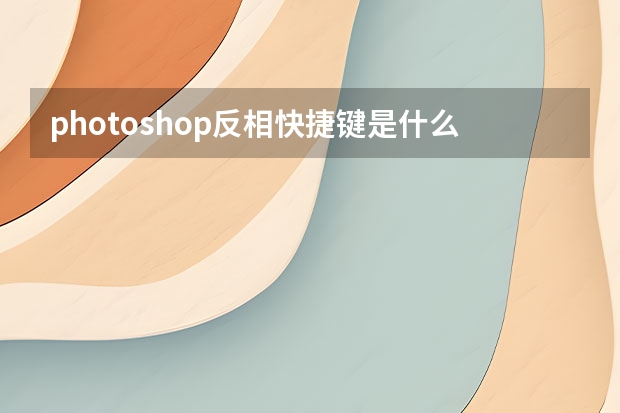
photoshop反相快捷键是什么
反相 【Ctrl】+【I】
ps快捷键大全
核心提示:Adobe Photoshop是电影、视频和多媒体领域的专业人士, 使用 3D 和动画的图形和 Web 设计人员, 以及工程和科学领域的专业人士的理想选择。而灵活使用软件快捷键则是学好软件的基础。
1、工具箱
(多种工具共用一个快捷键的可同时按【Shift】加此快捷键选取)
矩形、椭圆选框工具 【M】
裁剪工具 【C】
移动工具 【V】
套索、多边形套索、磁性套索 【L】
魔棒工具 【W】
喷枪工具 【J】
画笔工具 【B】
像皮图章、图案图章 【S】
历史记录画笔工具 【Y】
像皮擦工具 【E】
铅笔、直线工具 【N】
模糊、锐化、涂抹工具 【R】
减淡、加深、海棉工具 【O】
钢笔、自由钢笔、磁性钢笔 【P】
添加锚点工具 【+】
删除锚点工具 【-】
直接选取工具 【A】
文字、文字蒙板、直排文字、直排文字蒙板 【T】
度量工具 【U】
直线渐变、径向渐变、对称渐变、角度渐变、菱形渐变 【G】
油漆桶工具 【K】
吸管、颜色取样器 【I】
抓手工具 【H】
缩放工具 【Z】
默认前景色和背景色 【D】
切换前景色和背景色 【X】
切换标准模式和快速蒙板模式 【Q】
标准屏幕模式、带有菜单栏的全屏模式、全屏模式 【F】
临时使用移动工具 【Ctrl】
临时使用吸色工具 【Alt】
临时使用抓手工具 【空格】
打开工具选项面板 【Enter】
快速输入工具选项(当前工具选项面板中至少有一个可调节数字) 【0】至【9】
循环选择画笔 【[】或【]】
选择第一个画笔 【Shift】+【[】
选择最后一个画笔 【Shift】+【]】
建立新渐变(在”渐变编辑器”中) 【Ctrl】+【N】
2、文件操作
新建图形文件 【Ctrl】+【N】
用默认设置创建新文件 【Ctrl】+【Alt】+【N】
打开已有的图像 【Ctrl】+【O】
打开为... 【Ctrl】+【Alt】+【O】
关闭当前图像 【Ctrl】+【W】
保存当前图像 【Ctrl】+【S】
另存为... 【Ctrl】+【Shift】+【S】
存储副本 【Ctrl】+【Alt】+【S】
页面设置 【Ctrl】+【Shift】+【P】
打印 【Ctrl】+【P】
打开“预置”对话框 【Ctrl】+【K】
显示最后一次显示的“预置”对话框 【Alt】+【Ctrl】+【K】
设置“常规”选项(在预置对话框中) 【Ctrl】+【1】
设置“存储文件”(在预置对话框中) 【Ctrl】+【2】
设置“显示和光标”(在预置对话框中) 【Ctrl】+【3】
设置“透明区域与色域”(在预置对话框中) 【Ctrl】+【4】
设置“单位与标尺”(在预置对话框中) 【Ctrl】+【5】
设置“参考线与网格”(在预置对话框中) 【Ctrl】+【6】
外发光效果(在”效果”对话框中) 【Ctrl】+【3】
内发光效果(在”效果”对话框中) 【Ctrl】+【4】
斜面和浮雕效果(在”效果”对话框中) 【Ctrl】+【5】
应用当前所选效果并使参数可调(在”效果”对话框中) 【A】
3、图层混合模式
循环选择混合模式 【shift】+【-】或【+】
正常 【Ctrl】+【Alt】+【N】
阈值(位图模式) 【Ctrl】+【Alt】+【L】
溶解 【Ctrl】+【Alt】+【I】
背后 【Ctrl】+【Alt】+【Q】
清除 【Ctrl】+【Alt】+【R】
正片叠底 【Ctrl】+【Alt】+【M】
屏幕 【Ctrl】+【Alt】+【S】
叠加 【Ctrl】+【Alt】+【O】
柔光 【Ctrl】+【Alt】+【F】
强光 【Ctrl】+【Alt】+【H】
颜色减淡 【Ctrl】+【Alt】+【D】
颜色加深 【Ctrl】+【Alt】+【B】
变暗 【Ctrl】+【Alt】+【K】
变亮 【Ctrl】+【Alt】+【G】
差值 【Ctrl】+【Alt】+【E】
排除 【Ctrl】+【Alt】+【X】
色相 【Ctrl】+【Alt】+【U】
饱和度 【Ctrl】+【Alt】+【T】
颜色 【Ctrl】+【Alt】+【C】
光度 【Ctrl】+【Alt】+【Y】
去色 海棉工具+【Ctrl】+【Alt】+【J】
加色 海棉工具+【Ctrl】+【Alt】+【A】
暗调 减淡/加深工具+【Ctrl】+【Alt】+【W】
中间调 减淡/加深工具+【Ctrl】+【Alt】+【V】
高光 减淡/加深工具+【Ctrl】+【Alt】+【Z】
4、选择功能
全部选取 【Ctrl】+【A】
取消选择 【Ctrl】+【D】
重新选择 【Ctrl】+【Shift】+【D】
羽化选择 【Ctrl】+【Alt】+【D】
反向选择 【Ctrl】+【Shift】+【I】
路径变选区 数字键盘的【Enter】
载入选区 【Ctrl】+点按图层、路径、通道面板中的缩约图
5、滤镜
按上次的参数再做一次上次的滤镜 【Ctrl】+【F】
退去上次所做滤镜的效果 【Ctrl】+【Shift】+【F】
重复上次所做的滤镜(可调参数) 【Ctrl】+【Alt】+【F】
选择工具(在“3D变化”滤镜中) 【V】
立方体工具(在“3D变化”滤镜中) 【M】
球体工具(在“3D变化”滤镜中) 【N】
柱体工具(在“3D变化”滤镜中) 【C】
轨迹球(在“3D变化”滤镜中) 【R】
全景相机工具(在“3D变化”滤镜中) 【E】
6、视图操作编辑
显示彩色通道 【Ctrl】+【~】
显示单色通道 【Ctrl】+【数字】
显示复合通道 【~】
以CMYK方式预览(开关) 【Ctrl】+【Y】
打开/关闭色域警告 【Ctrl】+【Shift】+【Y】
放大视图 【Ctrl】+【+】
缩小视图 【Ctrl】+【-】
满画布显示 【Ctrl】+【0】
实际象素显示 【Ctrl】+【Alt】+【0】
向上卷动一屏 【PageUp】
向下卷动一屏 【PageDown】
向左卷动一屏 【Ctrl】+【PageUp】
向右卷动一屏 【Ctrl】+【PageDown】
向上卷动10 个单位 【Shift】+【PageUp】
向下卷动10 个单位 【Shift】+【PageDown】
向左卷动10 个单位 【Shift】+【Ctrl】+【PageUp】
向右卷动10 个单位 【Shift】+【Ctrl】+【PageDown】
将视图移到左上角 【Home】
将视图移到右下角 【End】
显示/隐藏选择区域 【Ctrl】+【H】
显示/隐藏路径 【Ctrl】+【Shift】+【H】
显示/隐藏标尺 【Ctrl】+【R】
显示/隐藏参考线 【Ctrl】+【;】
显示/隐藏网格 【Ctrl】+【”】
贴紧参考线 【Ctrl】+【Shift】+【;】
锁定参考线 【Ctrl】+【Alt】+【;】
贴紧网格 【Ctrl】+【Shift】+【”】
显示/隐藏“画笔”面板 【F5】
显示/隐藏“颜色”面板 【F6】
显示/隐藏“图层”面板 【F7】
显示/隐藏“信息”面板 【F8】
显示/隐藏“动作”面板 【F9】
显示/隐藏所有命令面板 【TAB】
显示或隐藏工具箱以外的所有调板 【Shift】+【TAB】
7、文字处理
(在”文字工具”对话框中)
左对齐或顶对齐 【Ctrl】+【Shift】+【L】
中对齐 【Ctrl】+【Shift】+【C】
右对齐或底对齐 【Ctrl】+【Shift】+【R】
左/右选择 1 个字符 【Shift】+【←】/【→】
下/上选择 1 行 【Shift】+【↑】/【↓】
选择所有字符 【Ctrl】+【A】
选择从插入点到鼠标点按点的字符 【Shift】加点按
左/右移动 1 个字符 【←】/【→】
下/上移动 1 行 【↑】/【↓】
左/右移动1个字 【Ctrl】+【←】/【→】
将所选文本的文字大小减小2 点象素 【Ctrl】+【Shift】+【<】
将所选文本的文字大小增大2 点象素 【Ctrl】+【Shift】+【>】
将所选文本的文字大小减小10 点象素 【Ctrl】+【Alt】+【Shift】+【<】
将所选文本的文字大小增大10 点象素 【Ctrl】+【Alt】+【Shift】+【>】
将行距减小2点象素 【Alt】+【↓】
将行距增大2点象素 【Alt】+【↑】
将基线位移减小2点象素 【Shift】+【Alt】+【↓】
将基线位移增加2点象素 【Shift】+【Alt】+【↑】
将字距微调或字距调整减小20/1000ems 【Alt】+【←】
将字距微调或字距调整增加20/1000ems 【Alt】+【→】
将字距微调或字距调整减小100/1000ems 【Ctrl】+【Alt】+【←】
将字距微调或字距调整增加100/1000ems 【Ctrl】+【Alt】+【→】
设置“增效工具与暂存盘”(在预置对话框中) 【Ctrl】+【7】
设置“内存与图像高速缓存”(在预置对话框中) 【Ctrl】+【8】
8、编辑操作
还原/重做前一步操作 【Ctrl】+【Z】
还原两步以上操作 【Ctrl】+【Alt】+【Z】
重做两步以上操作 【Ctrl】+【Shift】+【Z】
剪切选取的图像或路径 【Ctrl】+【X】或【F2】
拷贝选取的图像或路径 【Ctrl】+【C】
合并拷贝 【Ctrl】+【Shift】+【C】
将剪贴板的内容粘到当前图形中 【Ctrl】+【V】或【F4】
将剪贴板的内容粘到选框中 【Ctrl】+【Shift】+【V】
自由变换 【Ctrl】+【T】
应用自由变换(在自由变换模式下) 【Enter】
从中心或对称点开始变换 (在自由变换模式下) 【Alt】
限制(在自由变换模式下) 【Shift】
扭曲(在自由变换模式下) 【Ctrl】
取消变形(在自由变换模式下) 【Esc】
自由变换复制的象素数据 【Ctrl】+【Shift】+【T】
再次变换复制的象素数据并建立一个副本 【Ctrl】+【Shift】+【Alt】+【T】
删除选框中的图案或选取的路径 【DEL】
用背景色填充所选区域或整个图层 【Ctrl】+【BackSpace】或【Ctrl】+【Del】
用前景色填充所选区域或整个图层 【Alt】+【BackSpace】或【Alt】+【Del】
弹出“填充”对话框 【Shift】+【BackSpace】
从历史记录中填充 【Alt】+【Ctrl】+【Backspace】
9、图像调整
调整色阶 【Ctrl】+【L】
自动调整色阶 【Ctrl】+【Shift】+【L】
打开曲线调整对话框 【Ctrl】+【M】
在所选通道的曲线上添加新的点(‘曲线’对话框中) 在图象中【Ctrl】加点按
在复合曲线以外的所有曲线上添加新的点(‘曲线’对话框中) 【Ctrl】+【Shift】
10、加点按
移动所选点(‘曲线’对话框中) 【↑】/【↓】/【←】/【→】
以10点为增幅移动所选点以10点为增幅(‘曲线’对话框中) 【Shift】+【箭头】
选择多个控制点(‘曲线’对话框中) 【Shift】加点按
前移控制点(‘曲线’对话框中) 【Ctrl】+【Tab】
后移控制点(‘曲线’对话框中) 【Ctrl】+【Shift】+【Tab】
添加新的点(‘曲线’对话框中) 点按网格
删除点(‘曲线’对话框中) 【Ctrl】加点按点
取消选择所选通道上的所有点(‘曲线’对话框中) 【Ctrl】+【D】
使曲线网格更精细或更粗糙(‘曲线’对话框中) 【Alt】加点按网格
选择彩色通道(‘曲线’对话框中) 【Ctrl】+【~】
选择单色通道(‘曲线’对话框中) 【Ctrl】+【数字】
打开“色彩平衡”对话框 【Ctrl】+【B】
打开“色相/饱和度”对话框 【Ctrl】+【U】
全图调整(在色相/饱和度”对话框中) 【Ctrl】+【~】
只调整红色(在色相/饱和度”对话框中) 【Ctrl】+【1】
只调整黄色(在色相/饱和度”对话框中) 【Ctrl】+【2】
只调整绿色(在色相/饱和度”对话框中) 【Ctrl】+【3】
只调整青色(在色相/饱和度”对话框中) 【Ctrl】+【4】
只调整蓝色(在色相/饱和度”对话框中) 【Ctrl】+【5】
只调整洋红(在色相/饱和度”对话框中) 【Ctrl】+【6】
去色 【Ctrl】+【Shift】+【U】
反相 【Ctrl】+【I】
11、图层操作
从对话框新建一个图层 【Ctrl】+【Shift】+【N】
以默认选项建立一个新的图层 【Ctrl】+【Alt】+【Shift】+【N】
通过拷贝建立一个图层 【Ctrl】+【J】
通过剪切建立一个图层 【Ctrl】+【Shift】+【J】
与前一图层编组 【Ctrl】+【G】
取消编组 【Ctrl】+【Shift】+【G】
向下合并或合并联接图层 【Ctrl】+【E】
合并可见图层 【Ctrl】+【Shift】+【E】
盖印或盖印联接图层 【Ctrl】+【Alt】+【E】
盖印可见图层 【Ctrl】+【Alt】+【Shift】+【E】
将当前层下移一层 【Ctrl】+【[】
将当前层上移一层 【Ctrl】+【]】
将当前层移到最下面 【Ctrl】+【Shift】+【[】
将当前层移到最上面 【Ctrl】+【Shift】+【]】
激活下一个图层 【Alt】+【[】
激活上一个图层 【Alt】+【]】
激活底部图层 【Shift】+【Alt】+【[】
激活顶部图层 【Shift】+【Alt】+【]】
调整当前图层的透明度(当前工具为无数字参数的,如移动工具) 【0】至【9】
保留当前图层的透明区域(开关) 【/】一百分素材网
投影效果(在”效果”对话框中) 【Ctrl】+【1】
内阴影效果(在”效果”对话框中) 【Ctrl】+【2】

photoshop cs3用路径选完变成选区的时候为什么是反选呢
方法有二:一是将路径改选区后反选;二是将路径的属性改成“减”……这样改成选区后就是处于反选状态。
方法一的操作:勾好路径,按“CTRL+ENTER”组合键把路径改成选区(也可点路径面板中的按钮),再按“CTRL+SHIFT+I”反选……
方法二的操作:勾路径前、其间或勾完成后,都可进行操作,就是点如图的按钮,使原本上图的状态变成下图的状态,这样再把路径改成选区后就有反选效果了……
改变这个属性是有快捷键的:按右边的ALT与CTRL键中间的那个键,一个小信纸一样的标志的,这个键加上“+”键为上图状态,这个键加“-”为下图状态……后边两个状态我也不知道有什么快捷键……
问题补充:之前太冲忙,没有看清你提问的目的,现在知道了,问题不大,主要是出在快捷键的问题上了,如我刚说的,改变路径属性的快捷键,他跟放大“CTRL6+‘+号’”缩小“CTRL+‘-号’”很像,且CTRL跟我所说的那个键是想念的,在勾图过程中你按缩小时,可能按错了,我常出来这种情况,问题不大,搞清楚了就好了……
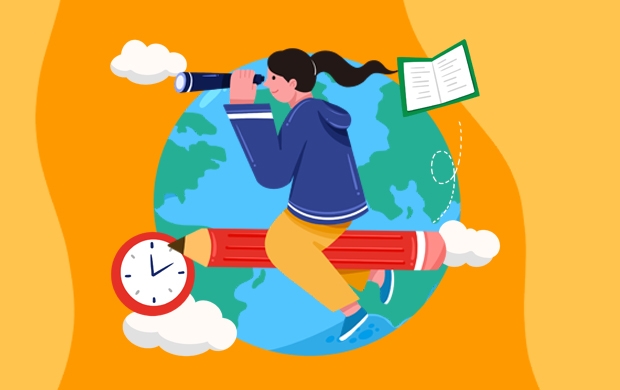
PS里的矢量蒙版怎么反相?
PS里的蒙版工具在不同的编辑状态下,显示的名称也是不一样的
单击添加蒙版显示的是添加蒙版,按住Ctrl键加鼠标单击则是添加矢量蒙版(路径模式下)
图层蒙版
:创建选区之后,直接点击添加图层蒙版,则只保留选区内的像素
此时点击顶部菜单-图像-调整-反相(确定当前操作的是蒙版),即可实现蒙版反相(即改变选区内外颜色从而改变选区范围)
------------------------------------------------------------------------------------------
矢量蒙版
(只有在路径模式下可以操作,不同于图层蒙版):
使用钢笔工具或矩形工具(形状工具)建立任意路径,注意左上角改为路径模式
建立路径之后,按住Ctrl键加鼠标左键单击蒙版-添加矢量蒙版,则只保留路径内的像素
此时路径的矢量蒙版已完成
-----------------------------------------------------------------------------------------
“反相”与“反向”这是两种概念
反相指的是颜色反相,图层蒙版里只有3种颜色(黑色、白色、灰色),黑色反相即白色,所以在图层蒙版情况下可以实现选区内外颜色反相,也就改变了蒙版的遮盖范围
反向指的是实际上的选区内外调整
矢量蒙版反相(颜色反相)
点击顶部菜单-图像-调整-反相(确定当前操作的是蒙版),即可实现蒙版反相(即原始背景色反相)
矢量蒙版反向(选区范围反向)
需要先把创建好的路径变为选区,然后把选区反向,再把反向后的选区建立路径(可以把之前创建的路径图层Ctrl+J复制一个方便用来反向处理)
在钢笔工具或形状工具建立好的路径上鼠标右键-建立选区
点击顶部菜单-选择-反向
选区反向之后,鼠标点击左侧工具栏-矩形选框工具,然后在选区上鼠标右键-建立工作路径
最后按住Ctrl键加鼠标左键点击添加矢量蒙版即可
此时的矢量蒙版即是反向的(即原始创建的钢笔/形状路径反向)
以上纯手打,个人见解不同可能他人理解的意思也会有出入,若有解释不当之处还请见谅,不懂请追问,满意请采纳,谢谢!

photoshop上操作的反选快捷键是什么?在图像处理软件photoshop中,反选操作的快捷键是Ctrl+Shift+I,具体使用场景可以参考下方操作。1、演示使用的软件为photoshop图像处理软件,使用的版本为photoshopCS6。2、首先打开一张用于演示进行反选操作的图片。3、将鼠标移动到左侧工具栏中,找到磁性套索工具并选择,然后对图片主体部分进行选择。

ps反选快捷键是什么ps介绍1、ps的反选快捷键是Ctrl+Shift+I。2、PS,是美国Adobe公司旗下图像处理软件Photoshop的简称,引申为使用Photoshop软件处理图片,使其变得和原图不一样,PS一般指的是一种图像处理软件,它全称叫AdobePhotoshop。Photoshop主要处理以像素所构成的数字图像。使用其众多的编修与绘图工具,能够有效的的进行图片编辑工作

ps去除快捷键是什么啊,Photoshop去除的快捷键是什么?Ctrl+WExtended此外,还可以使用Ctrl+Shift+W来清除工作空间中所有打开的文件。在photoshop中删除选择某个选区的快捷键是“Delete”,操作方法如下:首先选择矩形选框工具或者椭圆选框工具,在选项栏羽化数值框中输入要羽化数值大小。绘制选框,松手后生成羽化选区。ps中取消选区的快捷键是Ct

photoshop中的反相,快捷键ctrl+l怎么用,在哪?图像——调整——反相你像找黄色的反相颜色,文件——新建,新建一个任意大小的工作区,前景色选择你要的黄色,alt+delete填充前景色,ctrl+i反相,用“吸管工具”吸取你反相后的蓝色,这时的前景色是蓝色,点开前景色,就可以看到它的RGB值,记下就可以了。ps反相的快捷键是什么ps中的反相快捷方式演示机型:联想天逸510

Photoshop中激活的快捷键是什么吗,ps中激活的快捷键是什么吗?PS常用快捷键如下,最常用的:PS打印快捷键——【Ctrl】+【P】PS正常快捷键——【Shift】+【Alt】+【N】PS溶解快捷键——【Shift】+【Alt】+【I】PS背后快捷键——【Shift】+【Alt】+【Q】PS清除快捷键——【Shift】+【Alt】+【R】PS屏幕快捷

photoshop,换颜色的快捷键是什么在photoshop中,填充颜色可分为填充前景色和填充背景色,快捷键分别是“ALT+DELETE”,“CTRL+DELETE”,具体操作场景可以参考下方步骤。1、演示使用的软件为图像处理软件photoshop,本次使用的版本为photoshopCS6。2、打开PS图像处理软件,为了演示需要我们新建一张空白图层。3、此时在左侧调色板中

怎样用ps给图片换颜色s打开图片,复制图层,或者直接解锁.菜单栏选择图像——调整——替换颜色。"替换颜色"命令可以选中图像的特定颜色,然后修改它的色相,饱和度和明度。该命令包含了颜色选择和颜色调整两种选项,颜色选择方式与"色彩范围"命令基本相同,颜色调整则与"色相/饱和度"命令十分相似。打开一个文件,执行"图像--调整--替换颜色"命令,打开"替换颜色"的对话框,吸管工具:用吸管

Photoshop中对齐图层的快捷键是什么?Photoshop中没有对齐图层的快捷键,但是可以手动对齐。1、电脑打开Photoshop。2、打开Photoshop后,新建文档。3、新建文档后,把要居中的两个图层选中。4、选中图层后,点击工具栏上方的水平居中和垂直居中就可以了。5、点击水平居中和垂直居中后,图层和图层就可以居中了。PS里面怎么自动对齐图片
-
 ps智能对象为什么不能编辑?
ps智能对象为什么不能编辑?2024-02-06 03:58:16
-
 监控时间与实际时间不符怎么修改?
监控时间与实际时间不符怎么修改?2024-02-20 12:56:02
-
 adobe photoshop c s 怎么读
adobe photoshop c s 怎么读2024-01-25 21:46:57
-
 怎么给照片添加logo
怎么给照片添加logo2024-01-04 00:17:50
-
 电脑PS软件如何对图层进行锁定
电脑PS软件如何对图层进行锁定2023-12-24 23:34:05
-
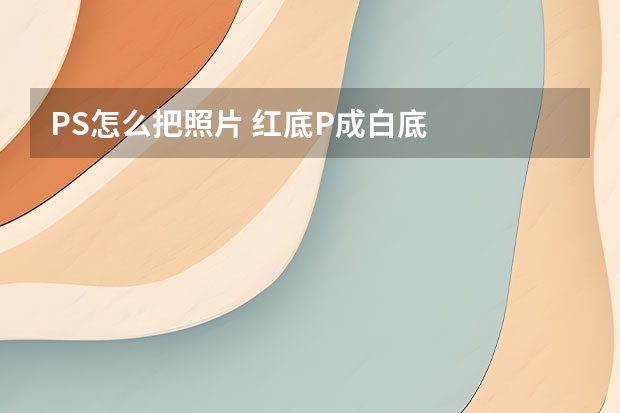 PS怎么把照片 红底P成白底
PS怎么把照片 红底P成白底2023-12-21 18:48:06